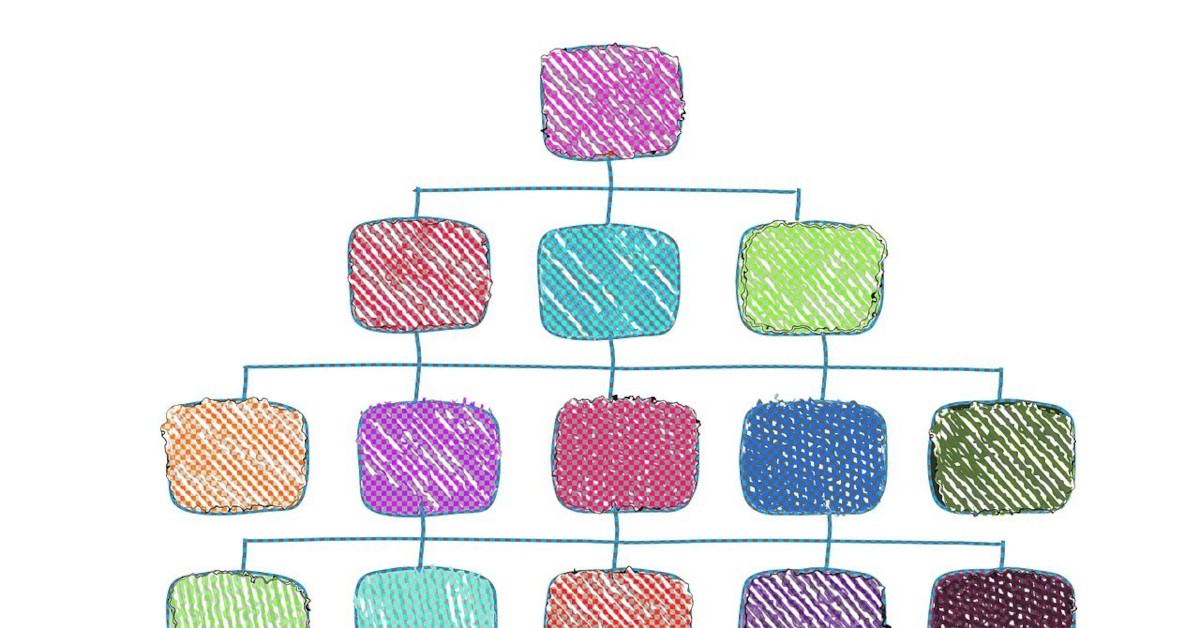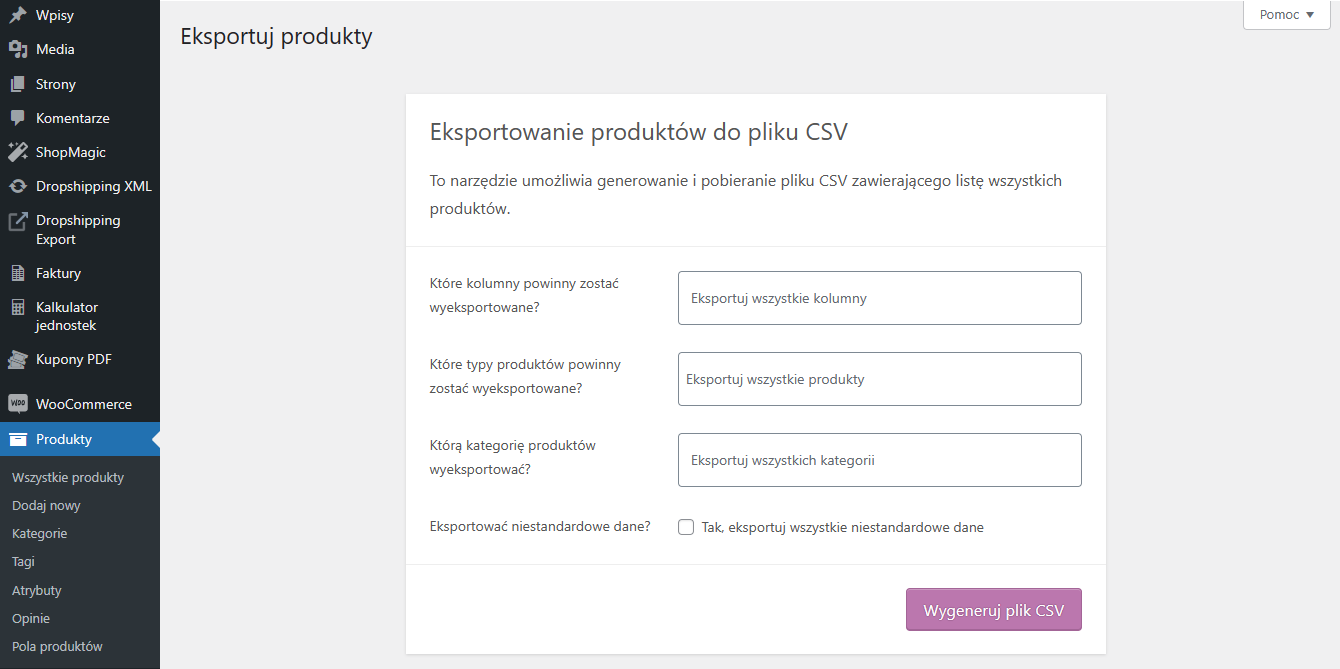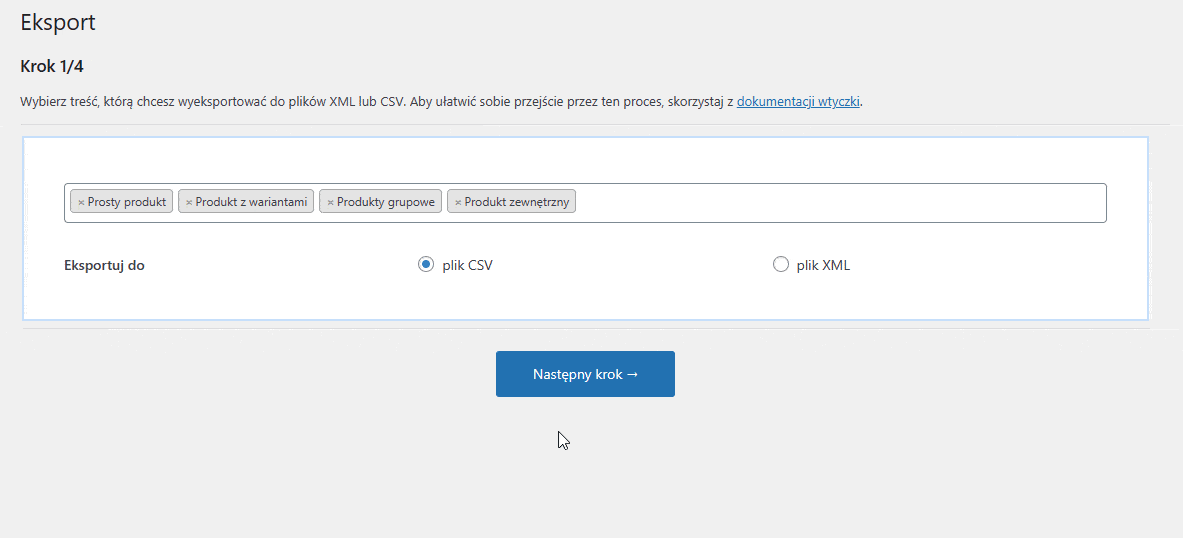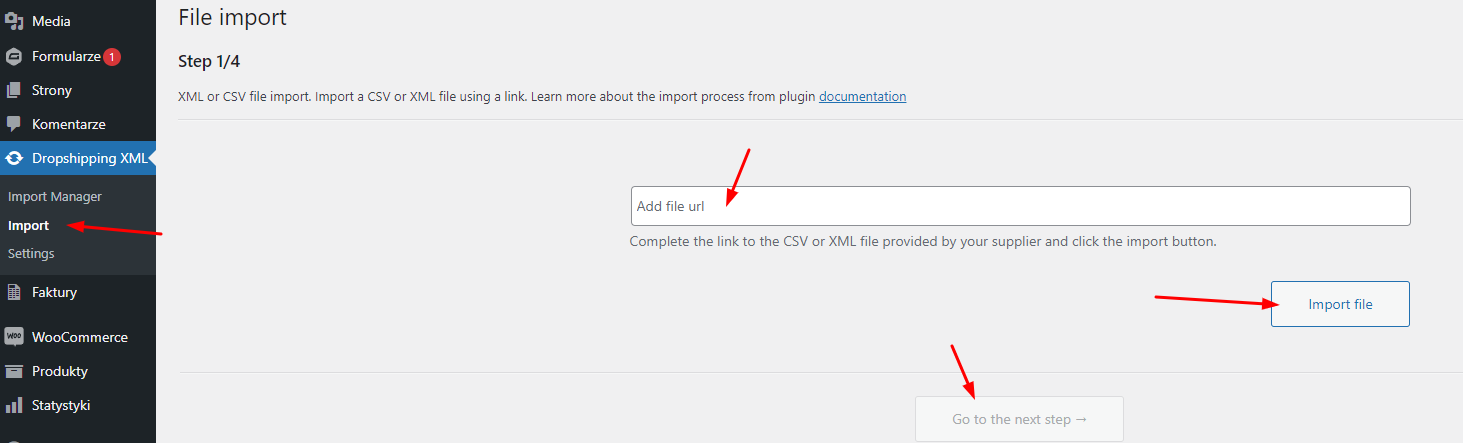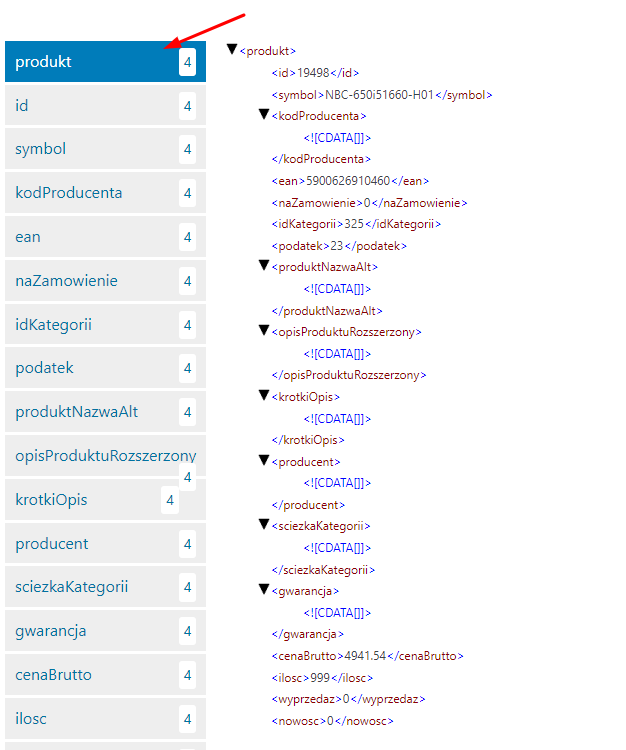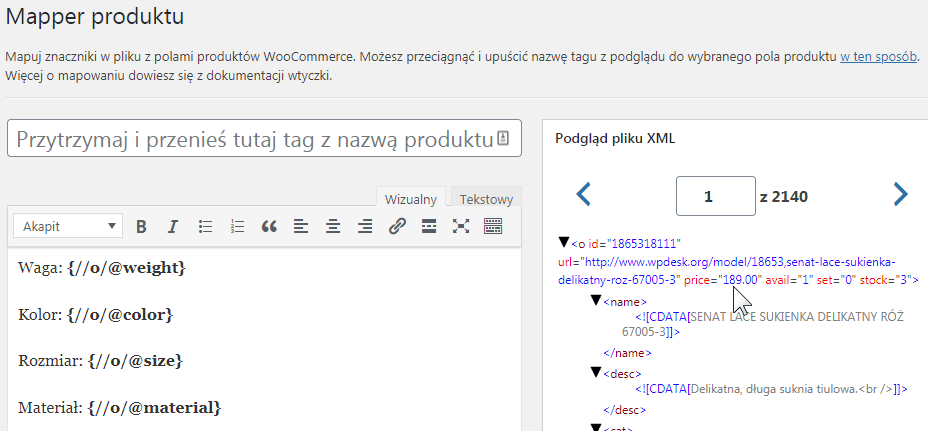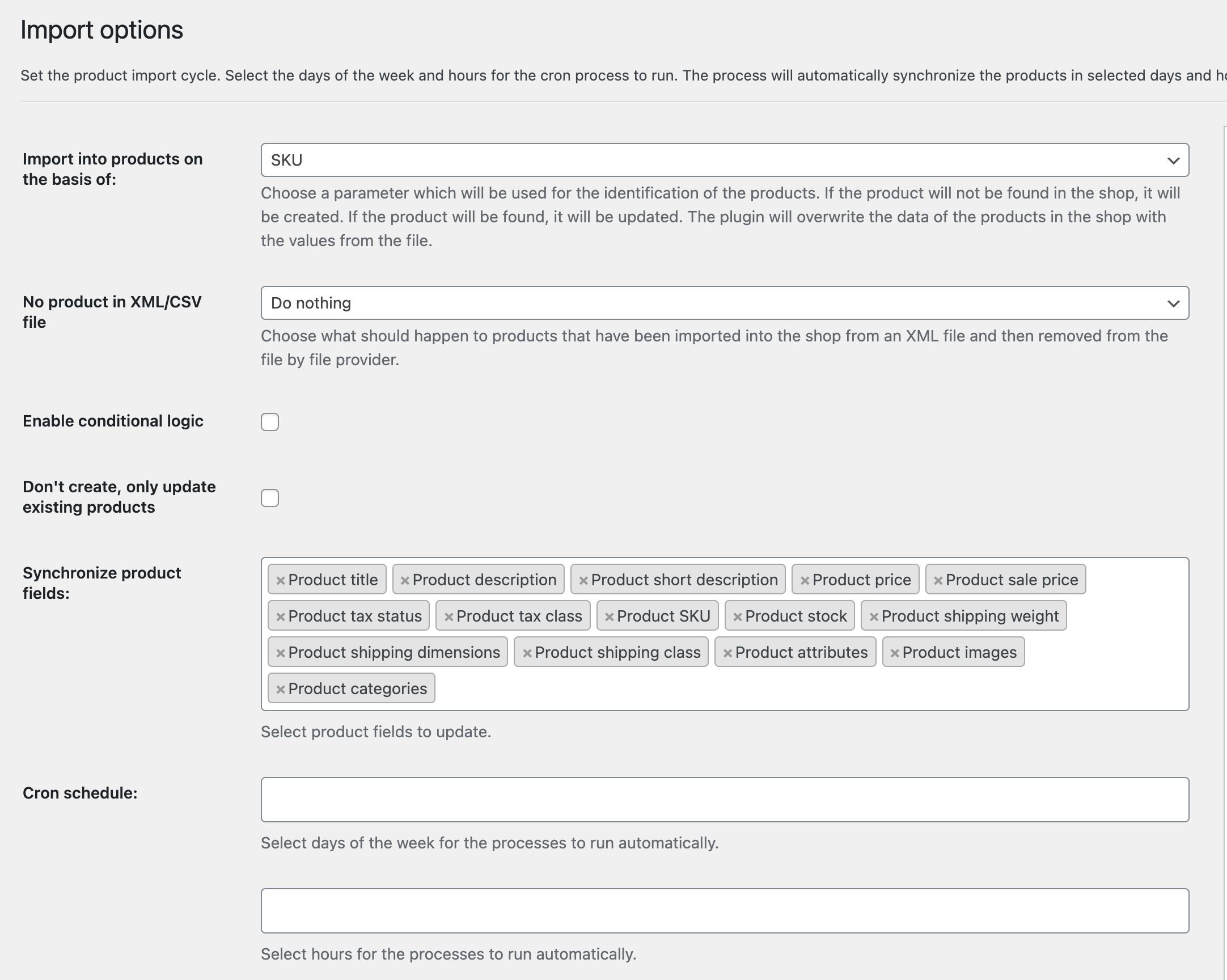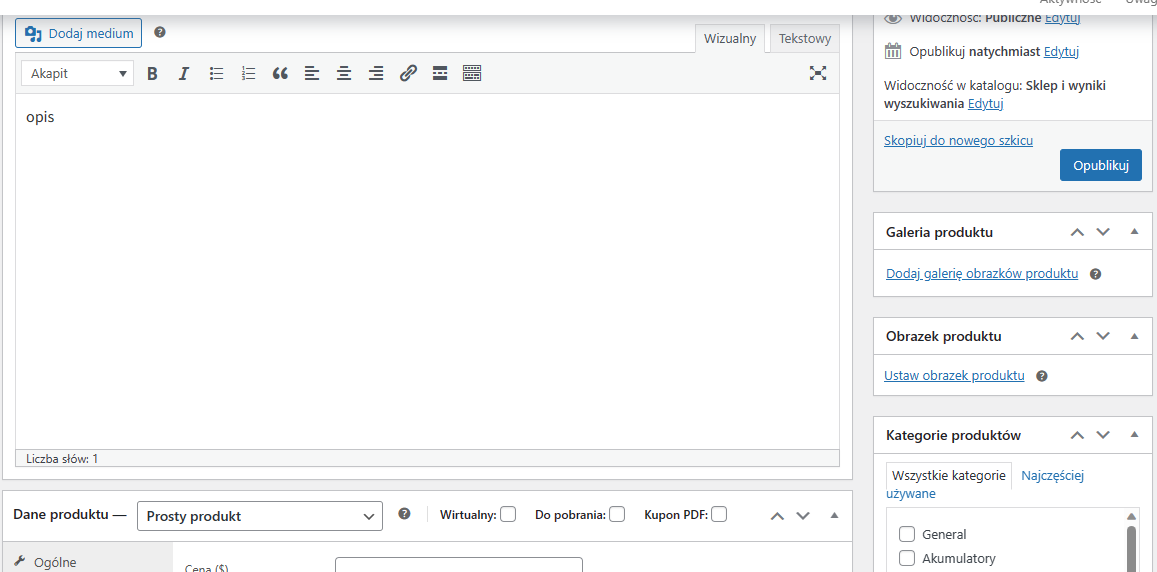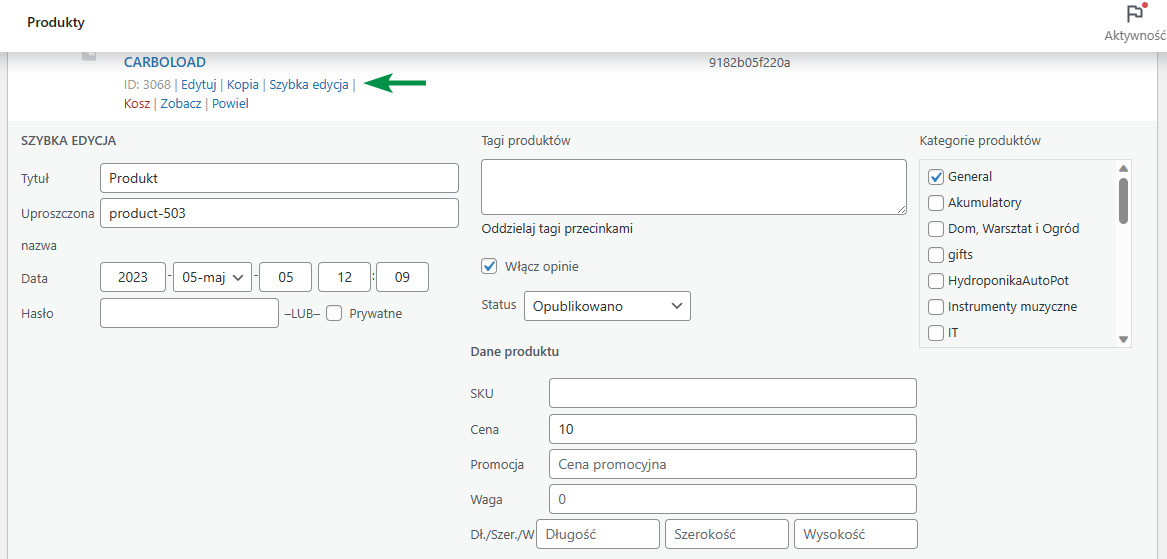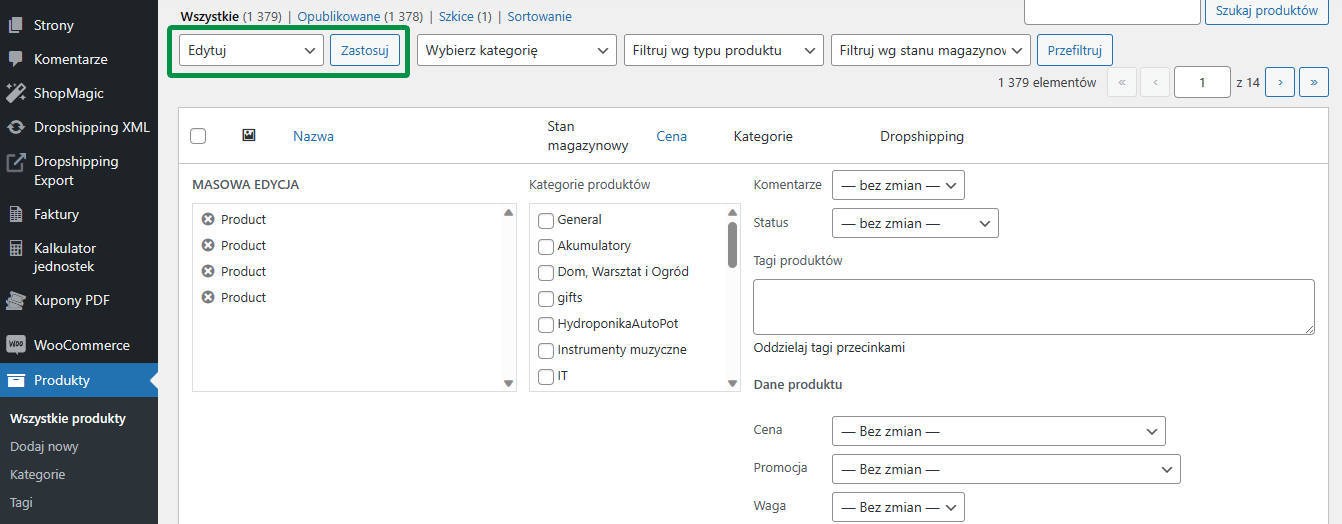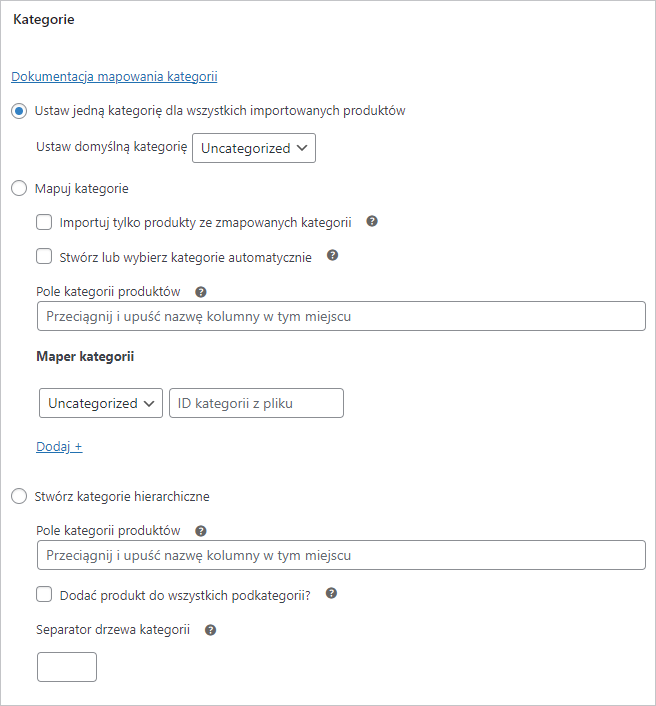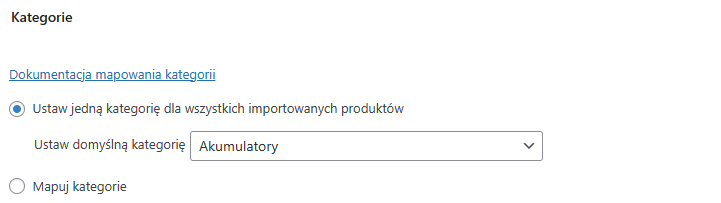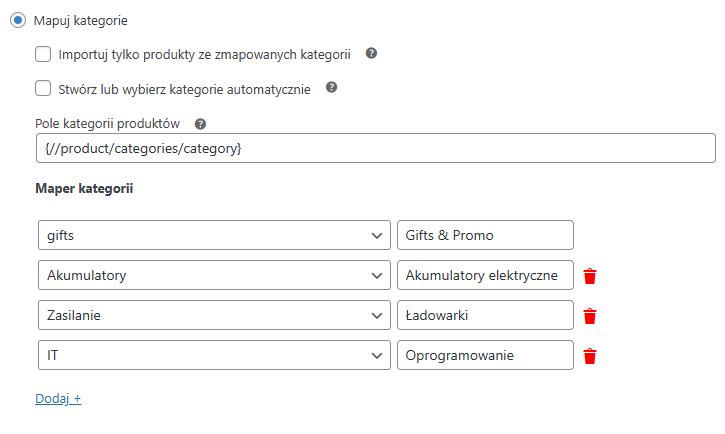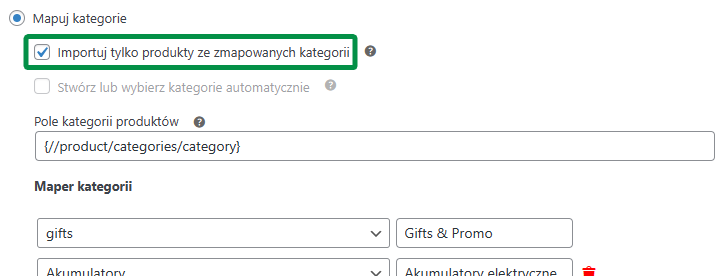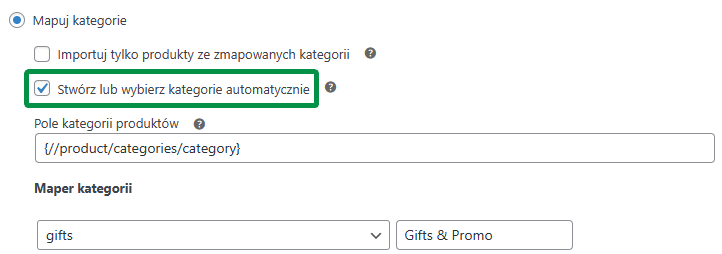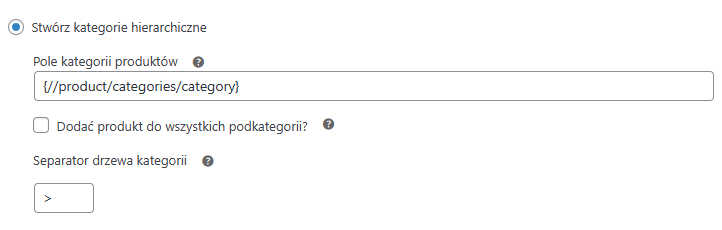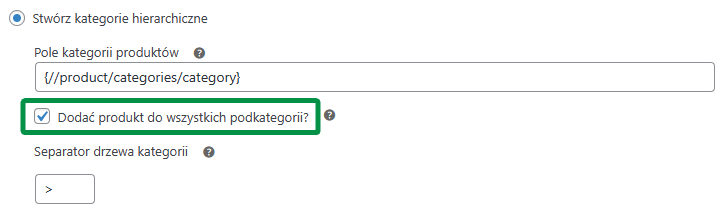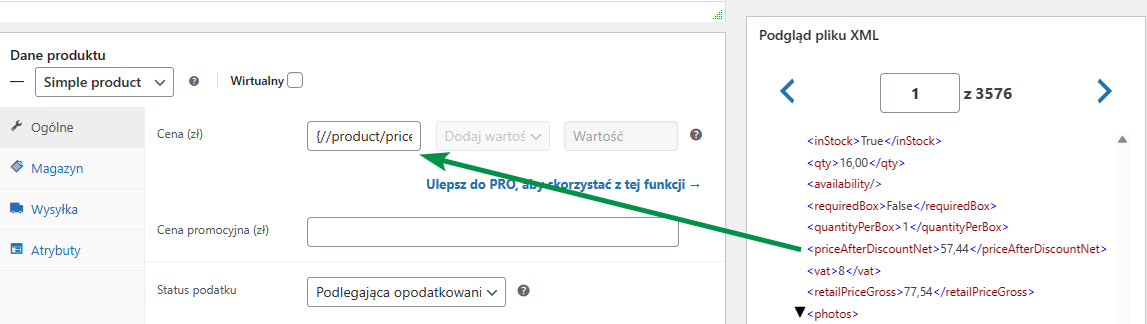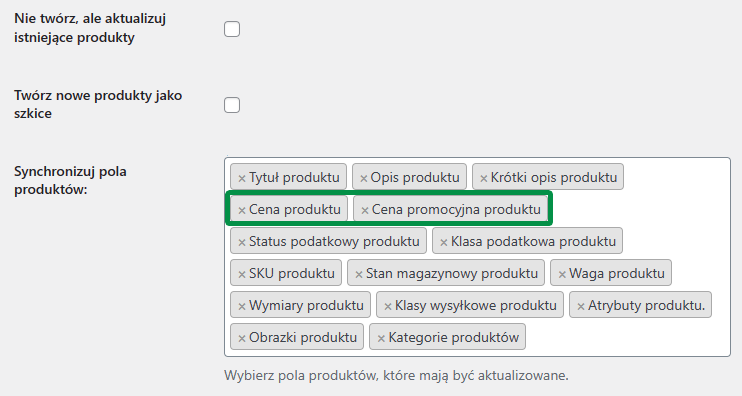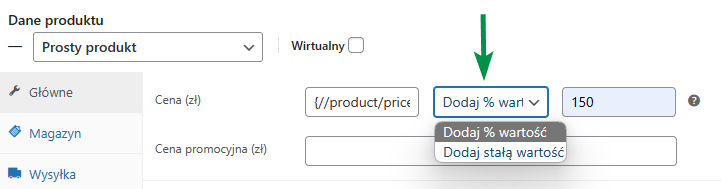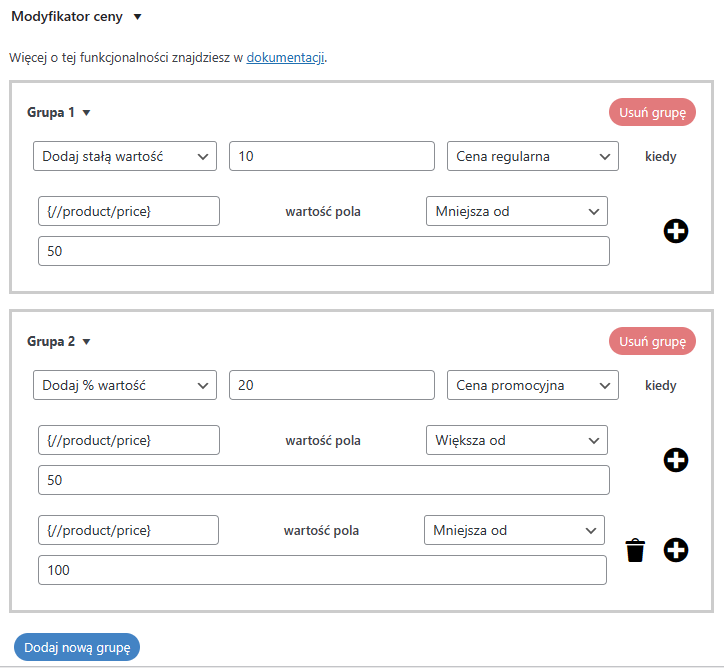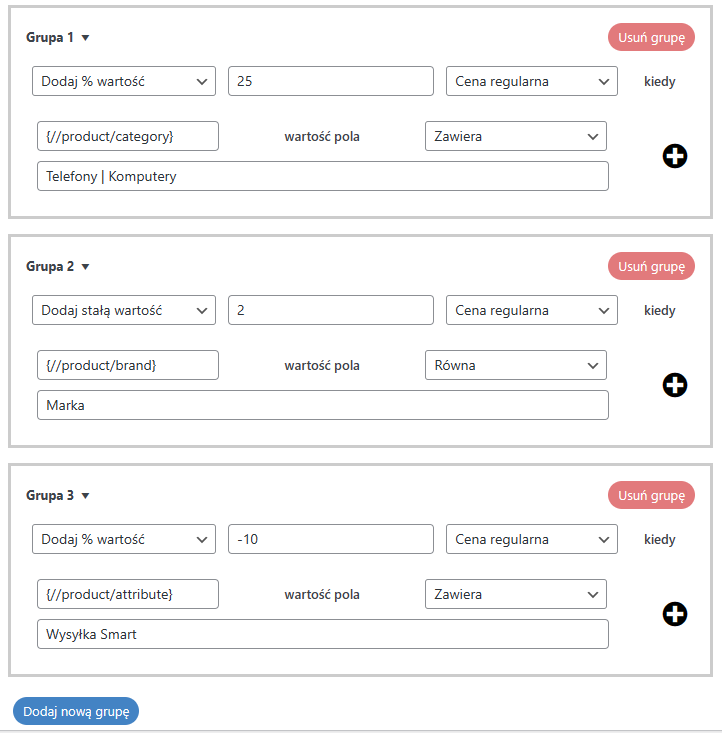Szybki import produktów do WooCommerce za pomocą wtyczki pozwoli zaoszczędzić Ci mnóstwo czasu. Co więcej, aktualizacja danych produktu np. opisów, atrybutów, cen czy kategorii będzie automatyczna oraz zmniejszy ilość błędów przy ręcznym wprowadzaniu produktów. Czytaj dalej, aby dowiedzieć się o ustawieniach wtyczki do importu produktów (kategorie produktu i zmiana cen) w WooCommerce. Zapraszam 🙂.
Ręczna edycja, dodawanie i aktualizowanie produktów w sklepie WooCommerce może trwać kilka godzin (lub więcej) 🙁!
Dziś opowiem Ci o wtyczce do importu produktów i jej 2 ustawieniach, które ułatwią Twoje WooCommerce’owe taski 🙂. Skupię się na opcjach mapowania kategorii oraz zmiany cen produktów. Większość opcji, które Ci pokażę, jest dostępna w darmowej wersji wtyczki! Ok, no to startujemy 🚀.
Spis treści
- Import produktów w WooCommerce – szybki start
- Jak edytować produkty WooCommerce?
- Import kategorii produktów
- Ustawienia importu dla ceny produktu
- Podsumowanie
Import produktów w WooCommerce – szybki start
No dobrze. Na początek krótkie przypomnienie, czym jest import i po co importować produkty.
Import produktów w WooCommerce zwykle opiera się na pliku CSV lub XML z Twojego sklepu, zewnętrznego magazynu lub wyeksportowanego w innym sklepie. Możliwe też, że zastanawiasz się, jak wgrać setki produktów podczas migracji z Shopify, Magento lub Opencart.
Import przyda się też, gdy staniesz przed potrzebą szybkiej aktualizacji danych setek lub tysięcy produktów.
Czy możesz dodać lub edytować produkty ręcznie? Jasne 🙂. Ale zakładam, że opcja automatyczna i szybsza będzie trochę lepsza, prawda?
Gdzie znaleźć plik z produktami do importu?
💡 Skąd wziąć taki plik (feed produktowy)?
Jeśli korzystasz z innego CRM, użyj odpowiedniej opcji do eksportu produktów w danym systemie.
Migrujesz produkty z innego sklepu WooCommerce? W takim razie możesz je łatwo wyeksportować za pomocą wbudowanego narzędzia WordPress’a (do XML), eksportera Produktów WooCommerce (do CSV)
lub naszej dedykowanej wtyczki (XML lub CSV).
Załóżmy, że wykorzystasz domyślny eksporter produktów WooCommerce lub wtyczkę do eksportu produktów. W obu przypadkach otrzymasz plik XML, który można użyć do importu.
Jak wykonać import lub aktualizację produktów w WooCommerce?
Na początku pobierz i zainstaluj darmową wtyczkę.
Dropshipping Import Products dla WooCommerce
Import i synchronizacja produktów WooCommerce z plików XML lub CSV. Zaimportuj produkty hurtowni do swojego sklepu w kilka minut.
Pobierz za darmo lub Przejdź do WordPress.orgNastępnie wykonaj poniższe kroki. W dalszej części wpisu opowiem Ci o możliwości mapowania kategorii i ustawieniach dla zmiany cen produktów w WooCommerce. Teraz zobaczmy, jak dodać i ustawić taki import z darmową wtyczką.
-
Utwórz nowy import i dodaj plik
W pierwszym kroku dodajesz nowy import i wybierasz plik CSV lub XML podając jego adres URL. Jeśli wcześniej wykonywałeś import, to wgraj taki plik na serwer.
-
Wybierz gałąź z produktami
Następnie wybierz odpowiednią gałąź w feedzie produktowym. Wtyczka z reguły sama podpowie Ci odpowiednią gałąź produktową, w której będzie najwięcej danych 🙂.
-
Mapowanie pól
Chodzi o to, aby wtyczka “wiedziała”, które dane z pliku CSV lub XML użyć. Korzystając z podobnego UI, możesz sparować dane z feedu produktowego z miejscem/ polami produktów, gdzie mają się one pojawić.
Możesz użyć też kilku wartości lub swojego tekstu, np. w opisie produktu, dzięki czemu zaktualizujesz setki produktów dodając pożądane dane.
-
Ustaw opcje importu
Określ też ustawienia dla importu.
Przykładowo możesz
- importować produkty jako szkice (nie będą od razu widoczne w sklepie),
- usuwać produkty, jeśli wtyczka nie znajdzie ich przy następnych importach,
- określić, które dane produktu mają się aktualizować przy kolejnych importach.
💡 Zobacz wszystkie opcje importu w dokumentacji wtyczki → -
Uruchom import
Na końcu rozpocznij import. Sprawdź, czy wszystko jest poprawnie zaimportowane lub aktualizowane. Zawsze możesz zatrzymać proces, wprowadzić zmiany i uruchomić import ponownie.
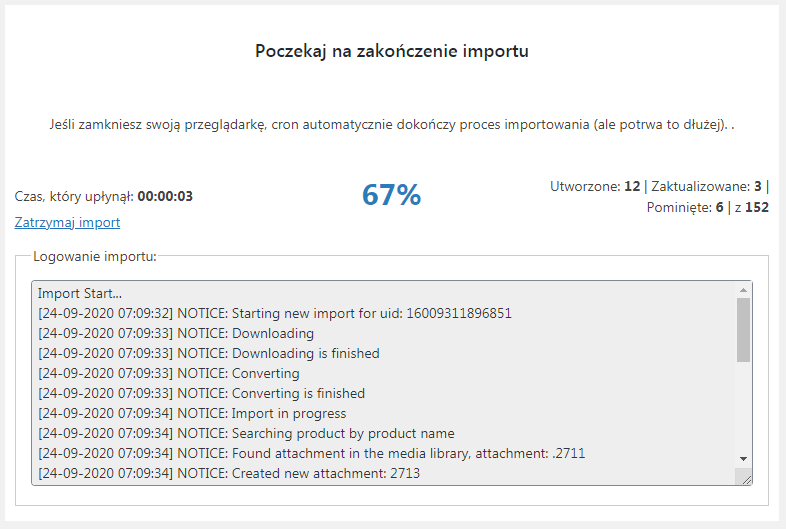
Możesz na bieżąco śledzić przebieg procesu importu
Jak edytować produkty WooCommerce?
WooCommerce pozwala edytować dane produktów na tym samym ekranie, który używa się do ich dodawania.
Możesz też niektóre dane produktów edytować szybciej dzięki opcji Szybkiej edycji.
A także edycji wielu produktów jednocześnie 🙂.
Minusem jest to, że nie ma tu wszystkich danych i robisz to tylko trochę szybciej.
Ok, zobaczmy teraz, jak użyć darmowej wtyczki do importu produktów w WooCommerce z zaawansowanymi opcjami dla kategorii produktów oraz ustawieniami dla zmiany cen.
Import kategorii produktów
Wtyczka daje Ci kilka możliwych ustawień dla importu kategorii produktów.
Importuj produkty z jedną kategorią
Po pierwsze, możesz ustawić jedną domyślną kategorię dla wszystkich importowanych lub aktualizowanych produktów.
Ta opcja jest świetna, jeśli chcesz zaimportować produkty WooCommerce z małego pliku CSV lub XML i nie potrzebujesz więcej kategorii. Jest to również szybki sposób na aktualizację kategorii dla wszystkich wcześniej zaimportowanych produktów.
Mapowanie kategorii (wiele kategorii)
Drugą opcją jest import produktów WooCommerce z wieloma kategoriami. Tutaj możesz wybrać gałąź w pliku, która określa kategorię produktu. Możesz dodać kilka gałęzi przeciągając je z prawej strony do pola ustawień i oddzielając je przecinkiem.
Następnie w Mapowaniu kategorii wybierz istniejącą kategorię WooCommerce i wpisz wartość kategorii z gałęzi, które mapujesz. Oczywiście jak widzisz, możesz tutaj dodać wiele par.
Wtyczka zaimportuje produkty do WooCommerce z kategoriami zgodnie z Twoimi ustawieniami. Natomiast jeśli masz więcej kategorii produktów i wiele wartości w feedzie produktowym, to rozwiązanie to może nie być najszybsze.
Importuj produkty z wybranych kategorii
Następnie możesz zaimportować (lub zaktualizować) produkty tylko z kategorii ustawionych w mapowaniu!
Jest to przydatne, jeśli plik produktowy zawiera większość produktów, których nie chcesz.
Wybierz kategorie automatycznie (PRO)
Ta funkcja PRO pozwala wtyczce tworzyć kategorie produktów WooCommerce w locie z wartościami z pola kategorii produktów w feedzie produktowym.
To szybkie rozwiązanie, ponieważ nie musisz mapować wszystkich kategorii, wtyczka pobierze nazwy i utworzy na ich podstawie kategorie produktów automatycznie! Wadą tej opcji jest to, że czasami kategorie w pliku są zbyt długie lub zawierają dodatkowe znaki specjalne, takie jak -, | , > lub /.
Zbuduj drzewo kategorii
Na koniec możesz przygotować własne drzewo kategorii. Jest to najbardziej zaawansowana opcja tworzenia kategorii podczas importowania produktów do WooCommerce za pomocą naszej wtyczki! Jest też w podstawowej wersji wtyczki 🚀!
Działa podobnie do mapowania kategorii. Definiujesz gałąź lub gałęzie (oddzielone przecinkiem) z pliku produktowego, aby uzyskać kategorie produktów.
Następnie wybierasz znak specjalny kategorii, na przykład /, jeśli wartością kategorii w pliku jest Samochody/Używane/Ford. Wtyczka następnie zaimportuje produkty z najniższą kategorią (Ford) i doda całe drzewo kategorii do kategorii produktów w WooCommerce.
Możesz także zdecydować aby produkty otrzymały wszystkie importowane kategorie z zachowaniem struktury (Samochody, Używane, Ford) za pomocą jednego pola wyboru 🙂!
Ustawienia importu dla ceny produktu
Ok, zobaczmy teraz, jak ustawić pobieranie ceny produktu. Pokażę Ci też 2 opcje PRO, z których możesz skorzystać aby efektywniej określać ceny przy imporcie i aktualizacjach.
Aktualizacja i synchronizacja cen produktów
Po pierwsze, możesz po prostu zmapować pole ceny i uruchomić import. Wtyczka doda nowy produkt lub zaktualizuje istniejący (wcześniej zaimportowany) z ceną 1:1.
Oczywiście pamiętaj ustawić pole(a) ceny w opcjach synchronizacji pól produktów, tak aby przyszłe importy aktualizowały ceny.
Użyj modyfikatorów cen (PRO)
Możesz także skorzystać z zaawansowanych opcji podczas aktualizacji cen produktów.
Za pomocą modyfikatorów cen w PRO możesz ustawić modyfikację cen o stałą wartość lub zmienić cenę z feedu produktowego procentowo (np. marżę).
Zaawansowane ustawienia – warunki zmiany cen (PRO)
Najnowsza wersja wtyczki pozwoli Ci użyć logiki warunkowej (zaawansowanych reguł) do zmiany cen produktów WooCommerce.
Jak widzisz, możesz dzięki temu podnieść ceny importowanych lub aktualizowanych produktów WooCommerce o 10 zł w przypadku tańszych produktów lub o 20% w przypadku droższych.
Funkcjonalność pozwoli Ci też zmieniać ceny produktów według dowolnych pól i warunków z feedu produktowego, np. kategorii, atrybutów lub stanu magazynowego 💪!
Jak widzisz, możesz wybrać więcej warunków, aby zbudować zaawansowany system aktualizacji i zmiany cen produktów w Twoim sklepie WooCommerce 🚀!
Podsumowanie
Dzisiaj pokazałem Ci jak importować i szybko aktualizować produkty WooCommerce. Opcje mapowania kategorii oraz ustawienia dla zmiany cen produktów w WooCommerce pozwolą Ci na jeszcze lepsze importy i błyskawiczne aktualizacje 🙂!
Dropshipping Import Products dla WooCommerce
Import i synchronizacja produktów WooCommerce z plików XML lub CSV. Zaimportuj produkty hurtowni do swojego sklepu w kilka minut.
Pobierz za darmo lub Przejdź do WordPress.orgSprawdź też wszystkie funkcje wersji PRO i wypróbuj je w darmowym środowisku testowym.
I oczywiście daj znać, jeśli masz jakieś pytania 🙂!